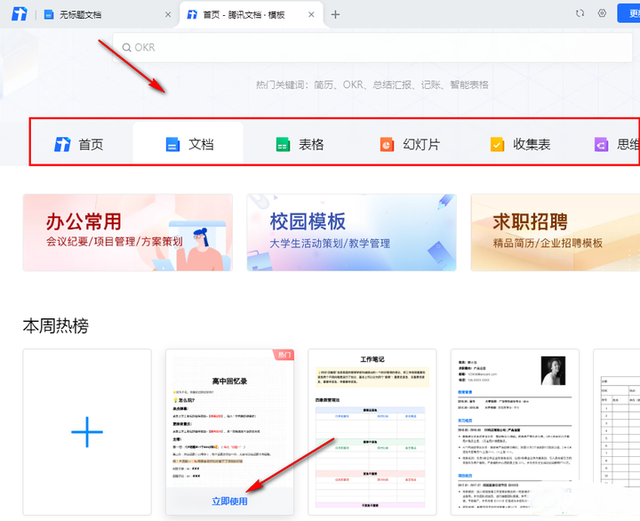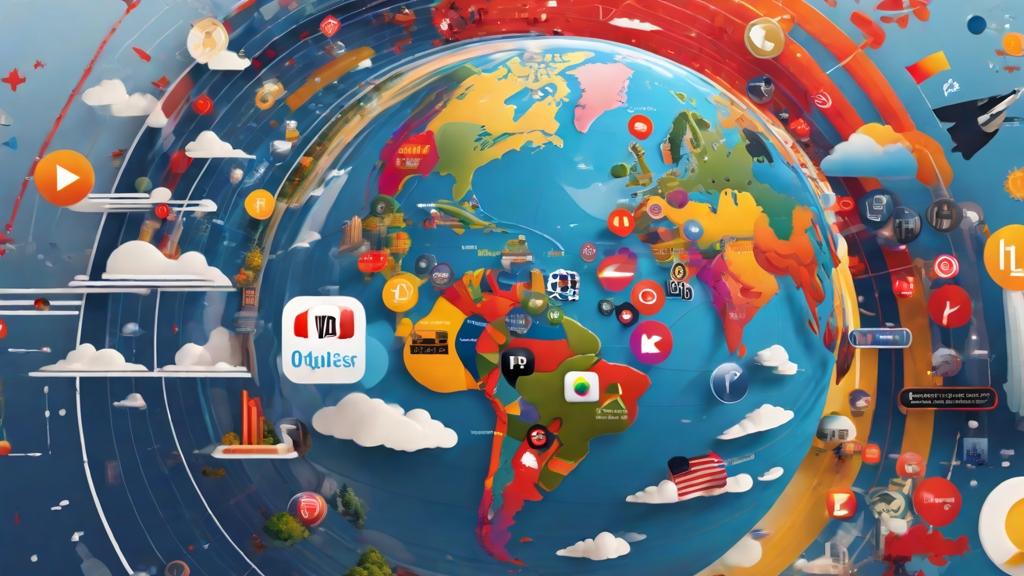在处理pdf文件的过程中,我们时常会需要将多个零散的pdf文件整合为一个连贯有序的文档,以此来简化文件管理和分享的流程。无论是出于职场工作需要,还是为了个人学习、研究的方便,pdf合并都是一项很实用的技能。
pdf软件合并1、Adobe Acrobat Reader DC
一款领先的PDF阅读器,也具备强大的PDF文档查看、打印和注释功能,由Adobe公司开发,兼容macOS和Windows系统,特别适合需频繁处理PDF的职业人士。
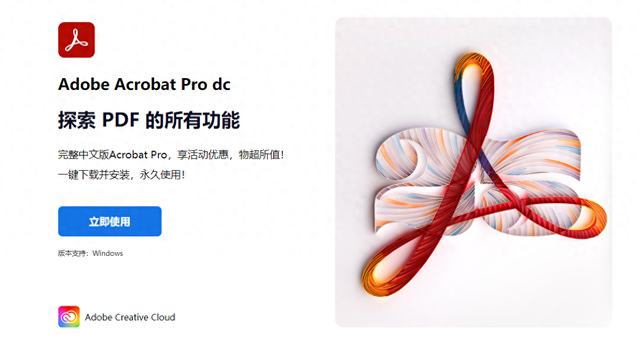
打开后点击“文件”菜单,接着在跳转页面的右侧选择【合并PDF】,添加需合并的PDF文件后点击“合并”按钮,等待处理完成就能保存合并后的文件了。

2、迅捷PDF编辑器
一款集成了多种PDF文本编辑功能,可对文档内容进行添加、修改、注释等操作的专业工具。界面设计清晰易懂,有效应对不同场景下的PDF文件处理任务。

打开软件后先导入一个需要合并的PDF文件,接着在界面上方的功能栏中找到并点击【文档】,然后选择【插入页面】功能,或直接按下快捷键“Ctrl+Shift+I”。

在自动弹出窗口先选择插入页面的来源,随后对页面范围、目标位置等参数进行一定的选择调整,设置好后后点击“确定”就能直接查看合并后的文件了。
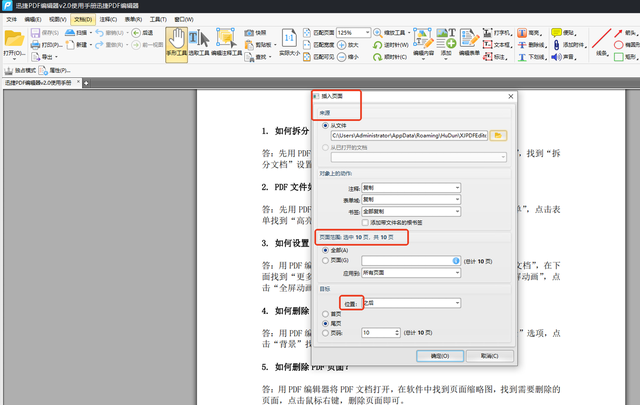
再点击左上角的“文件”并选择“另存为”,设置文件名、确定文件保存位置和保存类型就能立马得到并使用合并好后的PDF文件了。
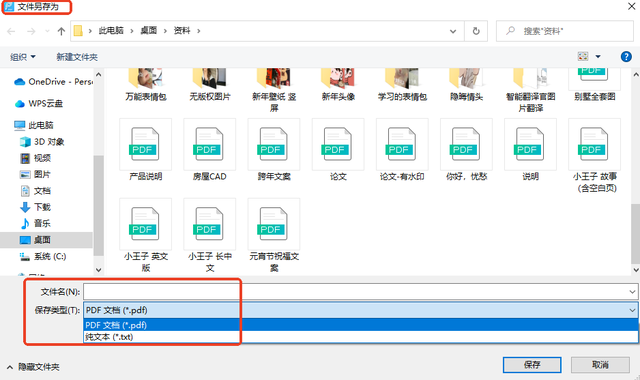
3、拍试卷
一款专注于试卷扫描和擦除还原的软件,同时有配备文字识别、智能翻译、图片格式转换、PDF文档处理等多种办公学习常用小工具,有效提高工作效率。

要用到的【PDF合并】位于左侧的“PDF处理”分类下,支持批量操作。合并页面选择好后还支持统一页面宽度,然后填写输出文档名称就能自动完成合并了。

4、搜狗输入法
一款智能又高效的输入法软件,也有提供十多种的便捷工具,打开内置的“智能输入助手”插件就能看到了,【合并PDF】就分布在“PDF格式转换器”下。
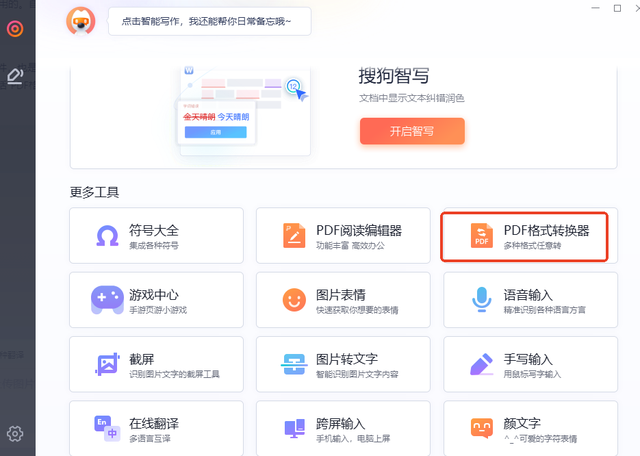
在弹出窗口点击“PDF操作”后选中合并,先按需添加多个文件,排序方式和合并页面范围均支持选择调整,最后设置输出名称和路径便能开始合并了。
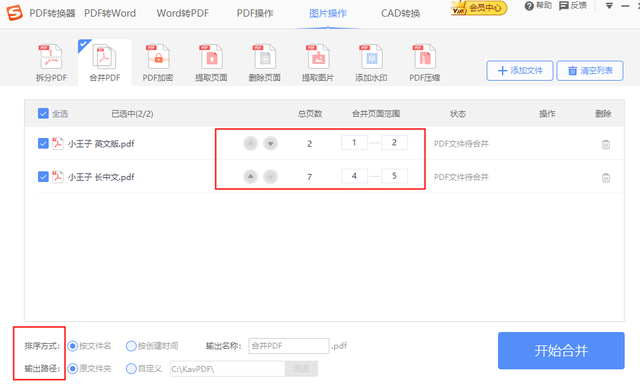 pdf在线合并
pdf在线合并1、ILovePDF
一个简单易用的PDF在线工具,合并、拆分、压缩、转换、签名、加密、解锁等超20种操作通通能搞定,并且严格确保数据安全,让PDF处理高效又安心。
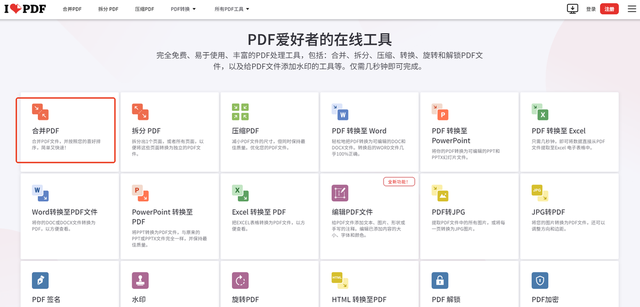
打开后能一眼看到【合并PDF】,添加多个文件后可按照名称对其排序,或者按个人喜好直接拖放来调整顺序,完成合并后还支持下载、分享和删除处理。
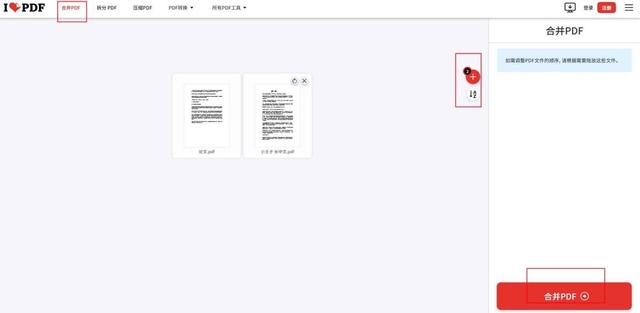
2、迅捷PDF转换器
一个功能全面且操作简单的在线工具,浏览器搜索打开就能马上用。点击“文档处理”后在“PDF处理”栏下选择【PDF合并】,然后添加文件,最多支持10个。
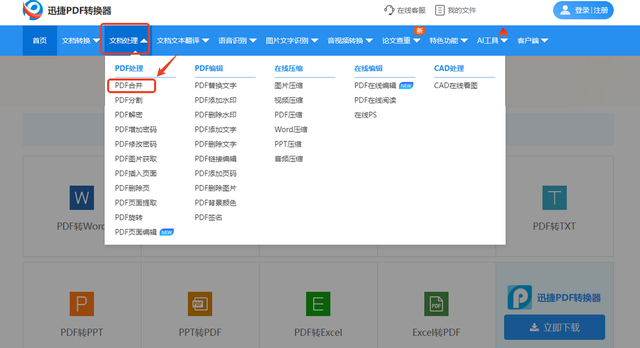
提供两种合并模式:按页面和按文件。按页面合并允许灵活选择所需合并的页面,然后自定义设置合并后的文件名,稍等片刻就能查看并下载合并后的文件了。
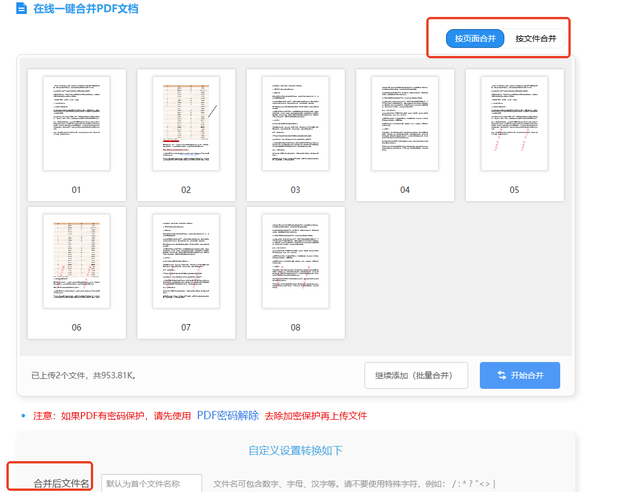
3、超级PDF
一个便捷的PDF在线处理网站,涵盖格式转换、拆分合并、加密解密等多种功能。扫码登录就能使用,上传文件会在3小时内完全清除,也支持手动删除。
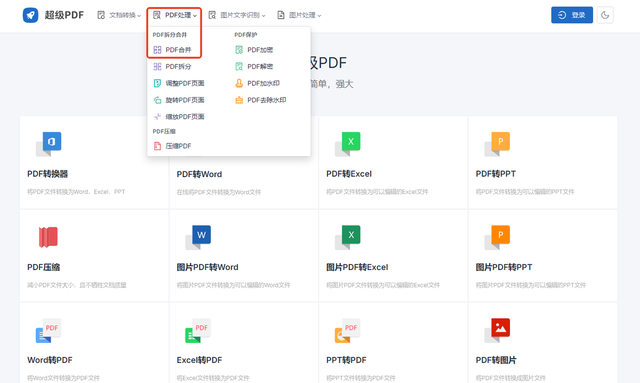
选择“PDF合并”上传或拖放需合并的文件,会提供每个PDF的预览图像,支持按需排序,然后点击“开始合并”,处理好后就能下载合并后的新PDF了。

4、Aconvert
一个能实现各类PDF、文档、电子书、图像、音视频转换及文件压缩的在线平台,页面虽时不时会有广告投放,但不会干扰用户的正常使用,可以放心尝试。
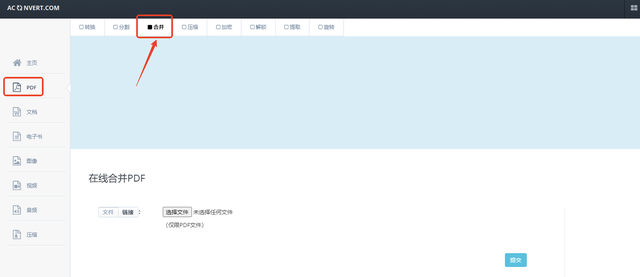
点击“PDF”选择“合并”,接着点击“选择文件”一个一个提交,在“输出结果”的“源文件”栏下可查看合并文件详情,点击链接可预览,还支持保存和删除。

以上就是今天的全部内容分享了,记得点赞转发哦~